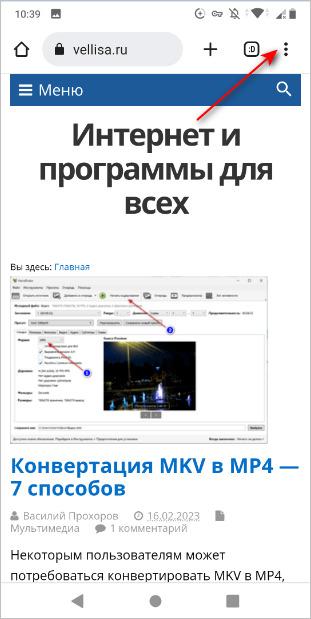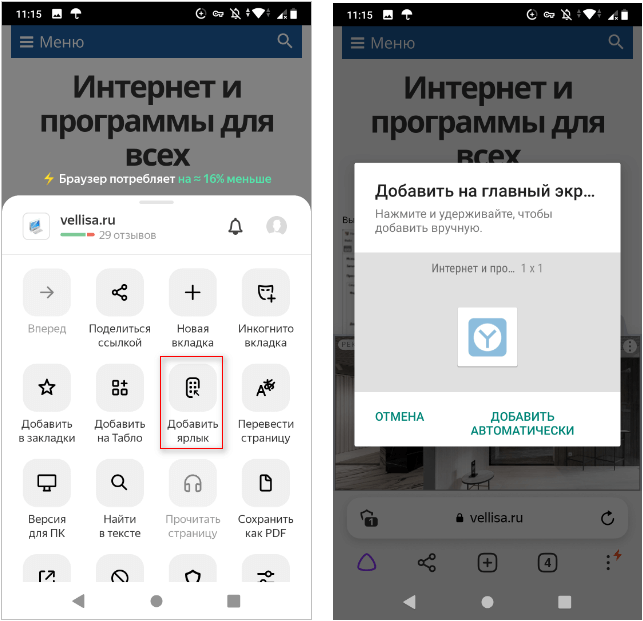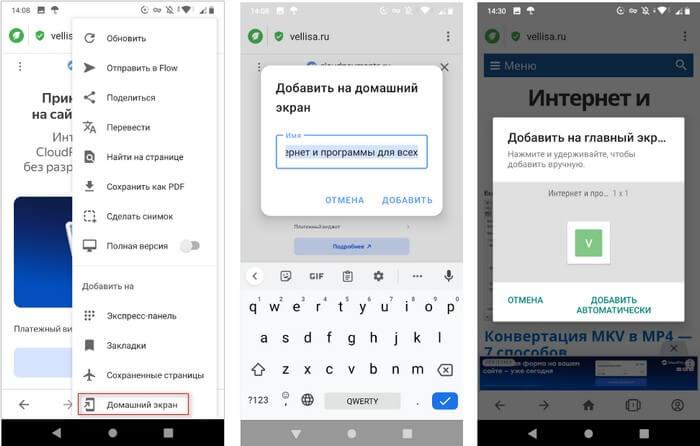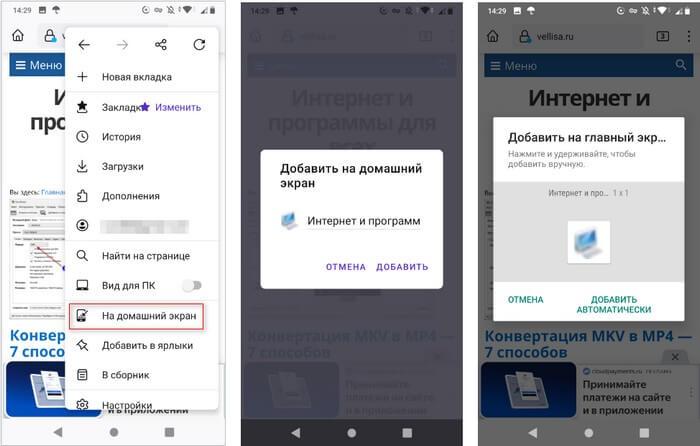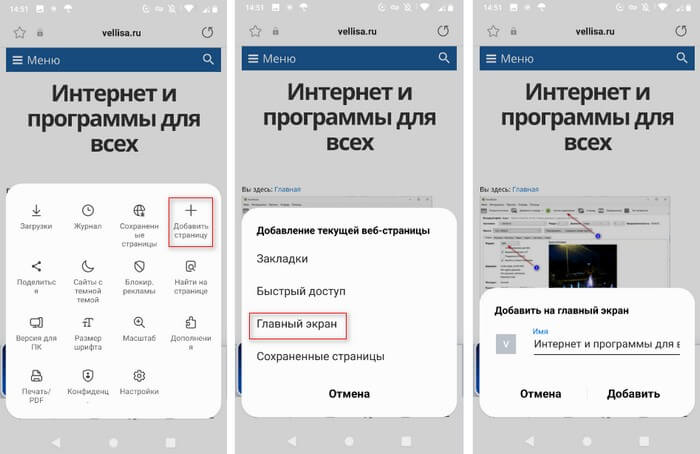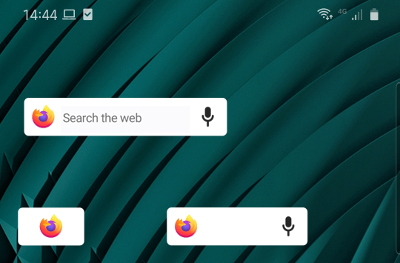Как добавить ярлык сайта на экран телефона?
На чтение 4 мин Просмотров 405 Опубликовано 04.04.2023
Дисплей вашего смартфона служит не только для расположения приложений. Здесь вы можете настроить эстетическую для вас красоту, а также добавить полезные виджеты, с помощью которых сможете за секунду переходить на любимые платформы.
Содержание
- Когда полезно добавить сайт на экран?
- Как добавить ярлык сайта на экран Андроид?
- В Chrome
- В Яндекс
- В Opera
- В Mozilla Firefox
- В Samsung Internet
Когда полезно добавить сайт на экран?
Сайт на экране телефона понадобится тем, кто часто посещает платформы браузера, ищет много информации, смотрит фильмы или читает там книги. Наверняка, вы знаете, что закладки в таких случаях не всегда помогают, в них трудно и долго разбираться. Необходимый вам сайт во вкладках может попросту затеряться, или быть перезагруженным самим браузером. В таком деле вам прекрасно подойдут ярлыки на экране, которые после нажатия отправят вас на веб-портал. Больше не придется долго его искать.
Как добавить ярлык сайта на экран Андроид?
Создать новый ярлык с хранением информации о нужном для вас сайте просто и быстро. Для этого существует несколько способов, на каждом браузере свои условия.
В Chrome
Как добавить сайт на главный экран телефона с браузера Chrome?
Для этого вам придется сделать всего несколько шагов:
- Зайдите в браузер, указанный выше и найдите сайт, который вы хотите постоянно видеть у себя перед глазами.
- Обратите внимание на верхний правый угол, там вы увидите значок трех точек, нажмите на него.
- Вам выйдет окно с параметрами, найдите и выберите “Добавить на главный экран”.
- Готово! Выходите из приложения и проверяйте работоспособность нового ярлыка.
В Яндекс
Браузер Яндекс действует по тому же принципу, что и предыдущий метод:
- Зайдите в приложение.
- Найдите сайт частого посещения.
- Кликните по трем точкам в верхнем углу и из открывшегося списка выберите параметр “Прикрепить на домашний экран”.
- К тому же, Следующим шагов выскакивает новое окно и предлагает вам придумать название для виджета.
- Выйдите из браузера и любуйтесь новым видом.
В Opera
Как перенести на экран телефона сайт из браузера Opera?
Запаситесь минутой времени и свободным местом на экране:
- Перейдите во вкладку Opera, откройте желаемый сайт.
- Рассмотрите его, сверху вы увидите три точки, что означает дополнительные параметры страницы.
- Нажмите на данную кнопку, а в вышедшем окне выберите пункт “Добавить на домашний экран”.
- Перейдите на первую страницу, там уже должен ждать вас ярлык. Если вы его не нашли, то перелистните вправо, возможно, виджет просто не нашел для себя достаточного места.
В Mozilla Firefox
Рассмотрим, как поставить сайт на экран телефона через браузер Mozilla Firefox:
- Нажмите на иконку браузера.
- Затем подберите сайт, который вы хотите в дальнейшем видеть на экране своего телефона.
- Удерживайте адресную строку сайта несколько секунд.
- После этого действия вам выпадет новое окно с дополнительными параметрами.
- Найдите пункт “Добавить ярлык страницы”.
- Вам выпадет еще одно окно, в котором вы сможете увидеть, как в дальнейшем будет выглядеть иконка ярлыка, подберите свое название.
- Для полного подтверждения своего действия нажмите кнопку “Добавить”.
- Переходите на главный экран, чтобы оценить результат.
В Samsung Internet
Для того чтобы добавить виджет с данного сайта вам понадобится сделать несколько шагов:
- Запустите Samsung Internet на телефоне.
- Откройте сайт, который часто посещаете.
- На верхнем углу найдите кнопку с тремя полосами, которые говорят о дополнительных настройках.
- Далее вам выпадет окно, где будет кнопка “+”, затем появится еще одно окно, в котором надо выбрать “главный экран”.
- Придумайте название виджета и смотрите результат.
Мы рассмотрели, как сделать сайт на экран телефона. Теперь вам не потребуется каждый раз вводить URL сайта или искать его среди всех заметок. Вы быстро и просто перейдете на страницу, которая вам нужна. Так можно делать с неограниченным количеством сайтов, если место на вашем экране это позволяет.
admin
Администратор и автор данного сайта. Специалист в области ИТ-технологий. Опыт работы в сфере информационных технологий с 2012 года.
Оцените автора
( Пока оценок нет )
Как добавить и настроить виджет Поиска
Вы можете находить информацию быстрее, добавив виджет приложения Google на главный экран.
Вы можете настроить цвет, форму и уровень прозрачности виджета Google Поиска на вашем мобильном устройстве Android. Вот как это сделать:
Как настроить виджет Поиска
Как включить или отключить дудлы в строке поиска
В строке поиска на главной странице могут появляться дудлы для особых событий, например праздников.
Как сбросить настройки виджета Google Поиска
Обратите внимание, что если сбросить настройки виджета (то есть вернуться к настройкам по умолчанию) или очистить данные приложения, то внесенные вами ранее изменения будут утрачены.
Как удалить виджет Поиска
Эта информация оказалась полезной?
Как можно улучшить эту статью?
Как вывести на экран Яндекс
Добавить на экран
- На главном экране устройства нажмите и удерживайте свободное место.
- Нажмите Виджеты.
- В списке виджетов выберите Яндекс Браузер.
- Выберите понравившийся виджет Яндекса в списке миниатюр, нажмите и перетащите его на свободную область экрана.
- Как вернуть значок Яндекс на главный экран
- Как вернуть приложение Яндекс
- Как поставить Яндекс на главную страницу
- Как вернуть обратно Яндекс
- Как вернуть значок на экран
- Как восстановить значок
- Куда пропал Яндекс
- Как найти приложение Яндекс
- Как установить программу Яндекс
- Где страница Яндекса
- Куда пропала стартовая страница Яндекс
- Как сделать главную страницу
- Как найти значок Яндекс
- Как восстановить окно в Яндексе
- Как зайти на главную страницу Яндекс
- Как закрепить Яндекс на панели
- Как вернуть виджет на экран
- Куда исчез Яндекс с телефона
- Как вернуть приложение обратно
- Как вернуться к мобильной версии Яндекс
- Что делать если случайно удалил приложение
- Где Яндекс пропал
- Как вернуть строку поиска Яндекс
- Как установить Яндекс на телефон
Как вернуть значок Яндекс на главный экран
Добавить на экран:
- На главном экране устройства нажмите и удерживайте свободное место.
- Нажмите Виджеты.
- В списке виджетов выберите Яндекс Браузер.
- Выберите понравившийся виджет Яндекса в списке миниатюр, нажмите и перетащите его на свободную область экрана.
Как вернуть приложение Яндекс
Как вернуть приложение Яндекс:
- Удалите Яндекс Старт.
- Скачайте APK-файл приложения Яндекс — с Алисой версии 22.90.
- Запустите файл и подтвердите установку.
- По завершении инсталляции откройте страницу приложения Яндекс Старт в Google Play.
- Через «три точки» снимите галочку с пункта «Автообновление».
Как поставить Яндекс на главную страницу
Зайдите в настройки браузера: → Настройки. В пункте Открыть с помощью выберите Конкретная страница или страницы. Раскройте список и выберите вариант Настраиваемый. Удалите страницу about:start, нажав значок x справа от неё.
Как вернуть обратно Яндекс
Вам следует просто:
- Нажмите по ярлыку Яндекс браузера правой кнопкой и выберите опцию «Свойства»;
- Далее кликните по кнопке «Расположение файла»;
- Выйдите из папки перейдя в корневой раздел каталога;
- Теперь кликните по папке, в которой находятся файлы браузера правой кнопкой и выберите пункт «Восстановить прежнюю версию»;
Как вернуть значок на экран
- Нажмите на приложение и удерживайте, а затем отпустите. Если у приложения есть ярлыки, вы увидите их список.
- Коснитесь ярлыка и удерживайте его.
- Переместите ярлык на нужный экран и отпустите палец.
Как восстановить значок
Щелкните правой кнопкой мыши по рабочему столу и в контекстном меню выберите пункт «Properties». Перейдите на вкладку «Desktop». Нажмите кнопку «Customize desktop». Перейдите на вкладку «General» и установите флажки напротив тех значков, которые Вы хотите поместить на рабочий стол.
Куда пропал Яндекс
Все сервисы Яндекса благополучно продолжают свою жизнь, но на основном домене, который теперь выглядит так: Ya.ru. При этом домена Yandex.ru больше не существует, а вместо него происходит перенаправление на домен Dzen.ru. Все они по-прежнему доступны каждому желающему, без каких-либо ограничений.
Как найти приложение Яндекс
Откройте приложение Google Play. В правом верхнем углу нажмите значок профиля. Выберите Управление приложениями и устройством → Управление. Выберите Яндекс — с Алисой и справа вверху нажмите значок.
Как установить программу Яндекс
Скачайте установочный пакет Браузера (версия для Linux, rpm-пакет). После установки Браузера в разделе Интернет главного меню появится ярлык Yandex Browser:
- Скачайте установочный файл со страницы browser.yandex.ru.
- Запустите загруженный файл.
- Нажмите Установить.
- Разрешите установщику вносить изменения на компьютере.
Где страница Яндекса
Теперь главная страница «Яндекса» находится по адресу Ya.ru. Оттуда можно зайти в свою почту, посмотреть погоду, пробки и курсы валют, а также воспользоваться поиском. Поиск по «Яндексу» и погода доступны и на «Дзене». Туда же переехали «Новости».
Куда пропала стартовая страница Яндекс
Новой главной страницей Яндекса станет ya.ru
Яндекс впервые в своей истории поменяет главную страницу. Новая главная будет жить на ya.ru, а её основой станет поиск.
Как сделать главную страницу
Выбор главной страницы:
- Откройте Google Chrome на компьютере.
- В правом верхнем углу нажмите на значок с тремя точками Настройки.
- В разделе «Внешний вид» включите параметр Показывать кнопку «Главная страница».
- Выберите в качестве главной страницу быстрого доступа или любой нужный вам сайт.
Как найти значок Яндекс
Нажмите и удерживайте свободное место на экране. В открывшемся меню выберите Виджеты. В списке виджетов найдите нужный: Виджет Яндекса, Браузера, Навигатора, Переводчика, Клавиатуры или приложения Яндекс.
Как восстановить окно в Яндексе
Чтобы вкладки и группы вкладок восстанавливались после перезапуска Браузера:
- Нажмите → Настройки → Интерфейс.
- В разделе Вкладки и группы включите опцию При запуске восстанавливать вкладки и группы.
Как зайти на главную страницу Яндекс
Для настройки стартовой страницы необходимо войти в приложение, в правом верхнем углу кликнуть по иконке с тремя точками, в открывшемся меню кликнуть «Настройки», в разделе «Дополнительные» следует нажать «Главная страница» и там уже задать яндексовский поисковик в качестве стартовой страницы мобильного браузера.
Как закрепить Яндекс на панели
Закрепление приложений на панели задач
Нажмите кнопку Начните, щелкните стрелку рядом с кнопкой Все приложения, щелкните приложение правой кнопкой мыши и выберите дополнительные > Закрепить на панели задач.
Как вернуть виджет на экран
Добавление виджетов на экран «Домой»:
- На экране «Домой» нажмите и удерживайте виджет или пустую область, пока приложения не начнут покачиваться.
- Нажмите кнопку «Добавить» в верхнем левом углу.
- Выберите виджет, выберите размер виджета, затем нажмите «Добавить виджет».
- Нажмите «Готово».
Куда исчез Яндекс с телефона
В операционной системе Android на экране можно размещать различные виджеты приложений. Просто нажмите в любое свободное место экрана и подержите несколько секунд. Появятся настройки внешнего вида рабочего пространства. Выберете пункт Виджеты и найдите виджет поиска от Яндекса.
Как вернуть приложение обратно
Восстановление приложений через Play Маркет:
- Найдите Play Маркет в списке приложений на телефоне.
- Примечание.
- Во вкладке «Установлено» собраны все когда-либо установленные приложения — как удаленные, так и присутствующие в данный момент.
- Не установленные приложения можно найти в разделе меню Приложения > Не установлено.
Как вернуться к мобильной версии Яндекс
По умолчанию в Яндекс Браузере отображаются мобильные версии сайтов. Чтобы открыть полную версию: Нажмите → Версия для ПК. Чтобы вернуться к мобильной версии сайта, нажмите → Мобильная версия.
Что делать если случайно удалил приложение
Самый простой вариант — воспользоваться Google Play. Если вы помните название программы, логотип и разработчика, то можно поискать её в магазине и восстановить. Это обычно работает, если вы удалили приложение недавно. И оно должно быть размещено в Google Play.
Где Яндекс пропал
Куда делись новости? Домен Yandex.ru перестал существовать. Теперь главная страница «Яндекса» находится по адресу Ya.ru. Оттуда можно зайти в свою почту, посмотреть погоду, пробки и курсы валют, а также воспользоваться поиском.
Как вернуть строку поиска Яндекс
Просто нажмите в любое свободное место экрана и подержите несколько секунд. Появятся настройки внешнего вида рабочего пространства. Выберете пункт Виджеты и найдите виджет поиска от Яндекса. Но для этого у вас должно быть установлено приложение Яндекс.
Как установить Яндекс на телефон
Установить приложение:
- Скачайте из официального магазина.
- Установите из каталога приложений Яндекса. На странице приложения для Android и iOS введите номер вашего мобильного телефона и нажмите кнопку Получить. На указанный номер придет SMS-сообщение от Yandex со ссылкой для скачивания.
Оставить отзыв
Firefox позволяет вам совершать поиск в Firefox на вашем домашнем экране Android без предварительного запуска браузера.
Добавление поискового виджета
На некоторых телефонах лёгкое нажатие на значок Firefox вызывает появление меню; вы можете использовать его напрямую для добавления поискового виджета на ваш домашний экран. Если этот вариант для вас недоступен, произведите следующие шаги:
- Нажмите на пустом месте на вашем домашнем экране.
- Нажмите .
- Найдите в списке Firefox, нажмите или зажмите виджет и перенесите его на предпочитаемое место вашего домашнего экрана.
Если вам не нужен размер по умолчанию, измените размер виджета, зажав его до появления границ (или домашний экран изменится в режим редактирования), затем переместите границы до предпочитаемого размера.
Использование поискового виджета
Чтобы начать поиск, нажмите на значок или панель поиска, чтобы открыть поисковое поле Firefox.
Вы можете также нажать на микрофон, чтобы использовать голосовой поиск.
Обратите внимание, что микрофон будет отображаться только в том случае, если помещается в виджет и у вас установлена голосовая библиотека.